Excel中选择多个单元格的技巧
所有办公人员都知道的,用Microsoft Excel软件制作表格文件相当的方便,但是,当我们在选定大范围连续单元格的时候,我们大多数人应该都是用拖拉的方式,在这里我给大家介绍一个更方便的方式,特别适用于精确选择超大范围单元格,就算你拖拉方式都要拉半天的那种,一起学习学习。
方法一:直接在“查找和替换”对话框中选择
以选择A列多个不相邻单元格为例:
1.单击列标题选择A列。如果需要在某个区域中选择多个不相邻的单元格,则选择这个区域。
2.按Ctrl+F打开“查找和替换”对话框。在“查找内容”后输入“*”号,单击“查找全部”按钮,这时对话框的下方会列出A列所有包含内容的单元格。
3.单击对话框中的“单元格”按钮,让单元格按顺序排列,以便选择。
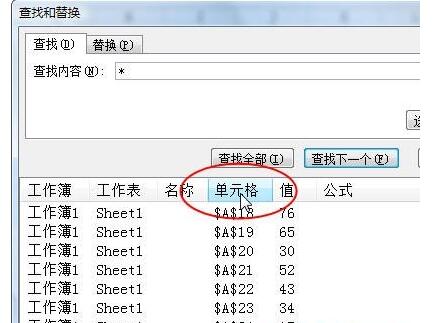
4.在对话框中选择某个单元格地址(或值)后,按住Ctrl键继续在对话框中选择其他单元格,如果选择错误,只需按住Ctrl键再单击一次该单元格地址即可取消该单元格的选择,这与在资源管理器中选择文件的操作有些类似。
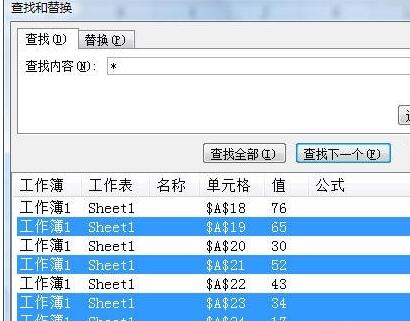
5.全部选择完毕后单击“关闭”按钮。
方法二:利用“查找和替换”对话框取消错误的选择
1.先在工作表中按住Ctrl键选择多个单元格,当出现错误选择时,例如错误选择了A28这个单元格,按Ctrl+F打开“查找和替换”对话框。
2.在“查找内容”后输入“*”号,单击“查找全部”按钮,这时对话框的下方会列出所有已选择的、包含内容的单元格。按Ctrl+A选择所有已选择的单元格。
3.按住Ctrl键在对话框中单击错误选择的单元格地址(或值),本例为$A$28,关闭对话框。
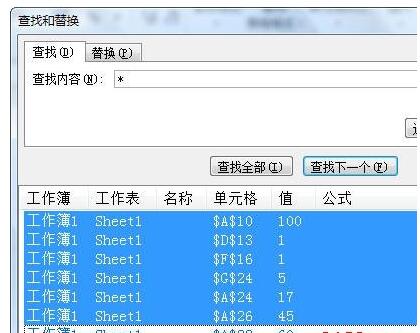
4.这时错误选择的单元格就会被取消选择了,然后在工作表中继续按住Ctrl键选择其他的单元格即可。
以上内容就是关于在Excel中选择多个单元格的技巧,更多技巧请继续关注系统天地官网http://www.xitongtiandi.net









